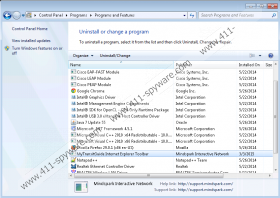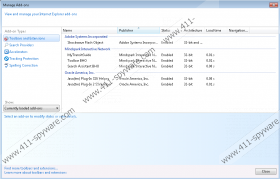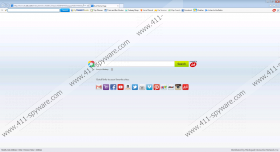MyTransitGuide Toolbar Guida per la rimozione
Le persone tendono a installare MyTransitGuide Toolbar sui loro sistemi perché pensano che questo plugin per browser li aiuterà a trovare l'autobus e treno, gli orari, così come i loro percorsi. Anche se potrebbe sembrare che MyTransitGuide Toolbar può aiutare a pianificare il vostro viaggio, la verità è che questo plugin del browser non è quello più affidabile, così si dovrebbe decidere con attenzione se vuoi davvero tenerlo sul sistema. Nel caso in cui avete trovato MyTransitGuide Toolbar inutile o addirittura fastidioso, dovreste sapere che è possibile rimuovere MyTransitGuide Toolbar dal sistema ogni volta che si desidera. Non è molto difficile farlo; Tuttavia, si deve sapere che è possibile utilizzare liberamente le nostre istruzioni di rimozione manuale.
Se si installa MyTransitGuide Toolbar sul sistema, si scopriranno presto che ha cambiato il provider Home Page e cerca di ask.com. Sembra che ask.com stessa è un provider di ricerca perfettamente decente; Tuttavia, c'è una possibilità che esso potrebbe fornire collegamenti a terze parti quando viene insieme a MyTransitGuide Toolbar. Non pensiamo che dovrebbe rischiare di infettare il sistema con malware attraverso quei link; così, vi consigliamo di rimuovere MyTransitGuide Toolbar appena possibile. Assicurarsi di non installare altri plugin del browser pubblicato da Mindspark Interactive, Inc., perché agiscono nello stesso modo.
MyTransitGuide Toolbar non è un'infezione del computer grave; tuttavia, ancora consigliamo di rimuoverlo se avete notato che ha reso i cambiamenti senza il vostro permesso. È anche molto importante installare uno strumento antimalware sul sistema al fine di evitare applicazioni simili da entrare nel sistema. Non c'è dubbio che SpyHunter vi aiuterà a evitare programmi inaffidabile. Naturalmente, non si deve dimenticare che sicurezza del sistema dipende da voi, così non si dovrebbe visitare siti inaffidabili o scaricare software da pagine web casuali.
Se si utilizza Internet Explorer, sarà in grado di rimuovere MyTransitGuide Toolbar pannello di controllo; tuttavia, si avrà ancora impostare un altro fornitore di Home Page e ricerca voi stessi. Se succede che sei un utente Google Chrome o Mozilla Firefox, dovrete rimuovere estensioni dal browser e poi cambiare provider homepage e ricerca. Naturalmente, si può lasciare tutto il lavoro per SpyHunter o un simile dispositivo di rimozione di malware. È molto importante che sia affidabile perché solo 100% affidabili strumenti possono cancellare le minacce e proteggere il PC da malware futuri.
Rimuovere MyTransitGuide Toolbar
Windows XP
- Fare clic sul pulsante Start .
- Selezionare Pannello di controllo.
- Fare clic su Aggiungi o Rimuovi programmi.
- Selezionare il programma e fare clic su rimuovere.
Windows 7 e Vista
- Apri il menu Start .
- Selezionare Pannello di controllo.
- Fare clic su Disinstalla un programma.
- Tasto destro del mouse sul software.
- Fare clic su disinstallare.
Windows 8
- Tasto destro del mouse sull'angolo inferiore sinistro .
- Selezionare Pannello di controllo dal menu.
- Fare clic su Disinstalla un programma.
- Trovare l' applicazione indesiderata e fare clic destro su di esso.
- Fare clic su disinstallare.
Come reimpostare il browser
Internet Explorer
- Apri il browser e rubinetto Alt + T.
- Selezionare Opzioni Internet.
- Fare clic sulla scheda avanzate e selezionare Reset.
- Controllare la casella accanto a Elimina impostazioni personali.
- Clicca il pulsante di Reset .
Mozilla Firefox
- Lanciare il browser e rubinetto Alt + H.
- Selezionare informazioni di risoluzione dei problemi.
- Fare clic su Reset Firefox (o Firefox aggiorna se il browser è più recente).
- Fare clic su questo pulsante nuovo nella finestra di dialogo.
Google Chrome
- Apri il tuo browser.
- Premete Alt + F per aprire il menu e selezionare Impostazioni.
- Fare clic su Visualizza impostazioni avanzate.
- Fare clic su Reimposta le impostazioni del browser.
- Selezionare Reset.
MyTransitGuide Toolbar Screenshot